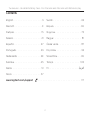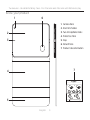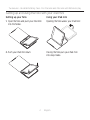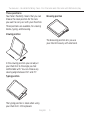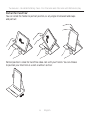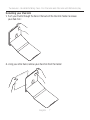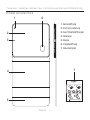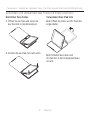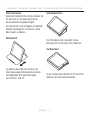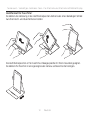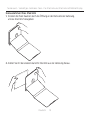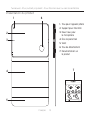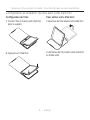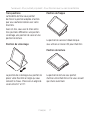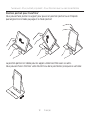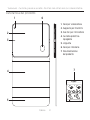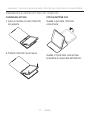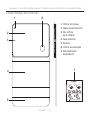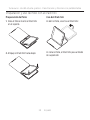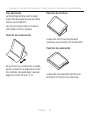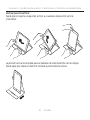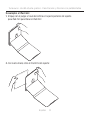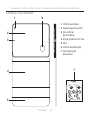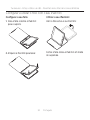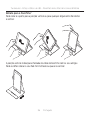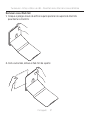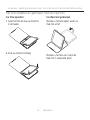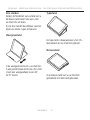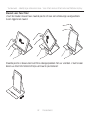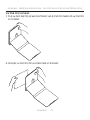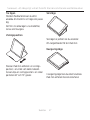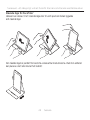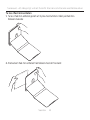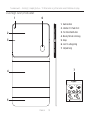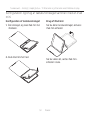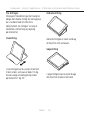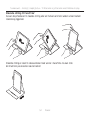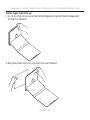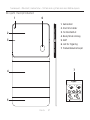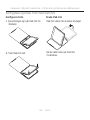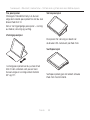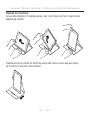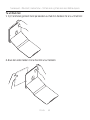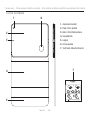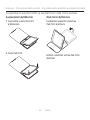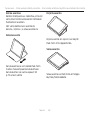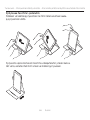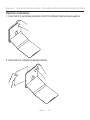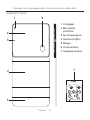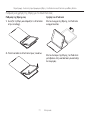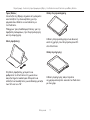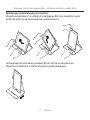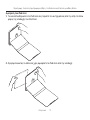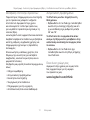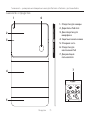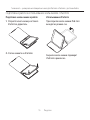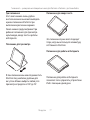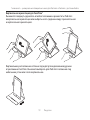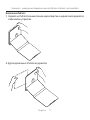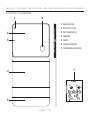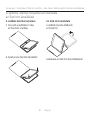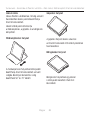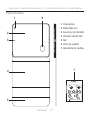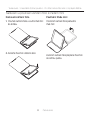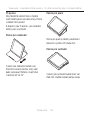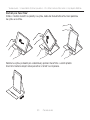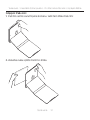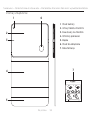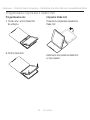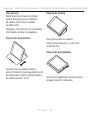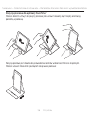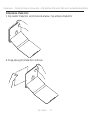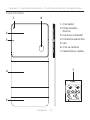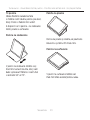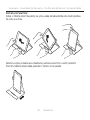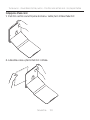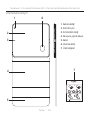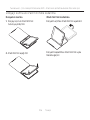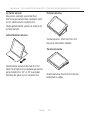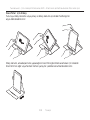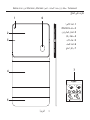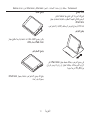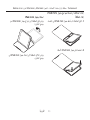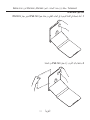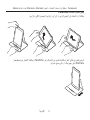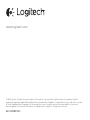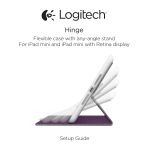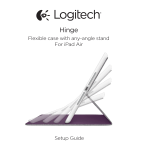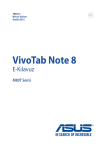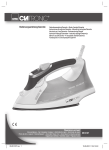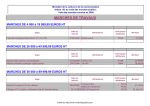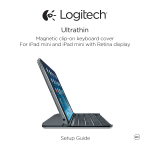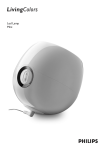Download Logitech 939-000842
Transcript
Turnaround Versatile Rotating Case For iPad® mini and iPad mini with Retina® display Setup Guide Turnaround - Versatile Rotating Case - For iPad mini and iPad mini with Retina display Contents English . . . . . . . . . . . . . . . . . 3 Suomi . . . . . . . . . . . . . . . . . 63 Deutsch . . . . . . . . . . . . . . . . . 9 Ελληνικά . . . . . . . . . . . . . . . . .69 Français . . . . . . . . . . . . . . . . .15 По-русски . . . . . . . . . . . . . . . . 75 Italiano . . . . . . . . . . . . . . . . . 21 Magyar . . . . . . . . . . . . . . . . .81 Español . . . . . . . . . . . . . . . . 27 Česká verze . . . . . . . . . . . . . . 87 Português . . . . . . . . . . . . . . . 33 Po polsku . . . . . . . . . . . . . . . 93 Nederlands . . . . . . . . . . . . . . 39 Slovenčina . . . . . . . . . . . . . . .99 Svenska . . . . . . . . . . . . . . . . 45 Türkçe . . . . . . . . . . . . . . . . . 105 Dansk . . . . . . . . . . . . . . . . . .51 111 . . . . . . . . . . . . . . . . . . العربية Norsk . . . . . . . . . . . . . . . . . 57 www.logitech.com/support . . . . . . . . . . . . . . . . . . . . . . . . . . .117 2 Turnaround - Versatile Rotating Case - For iPad mini and iPad mini with Retina display Know your product 1 6 1. Camera hole 2.iPad mini holder 3.Two microphone holes 4.Protective folio 5.Flap 6.Detach hole 7.Product documentation 2 3 7 4 1.*.+1* Versatile Rotating Case for iPad mini and iPad mini with Retina display 1 2 3 5 PDF www.logitech.com/support/01.*.+1* -mini 620-005904.002 English 3 Turnaround - Versatile Rotating Case - For iPad mini and iPad mini with Retina display Setting up and using the folio with your iPad mini Setting up your folio 1. Open the folio and push your iPad mini into the holder. Using your iPad mini Opening the folio wakes your iPad mini: 2.Push your iPad mini down: Closing the folio puts your iPad mini into sleep mode. 4 English Turnaround - Versatile Rotating Case - For iPad mini and iPad mini with Retina display Three positions Your folio’s flexibility means that you can choose the ideal position for the task you want to carry out with your iPad mini. Three positions are available, for viewing media, typing, and browsing. Browsing position Viewing position The browsing position lets you use your iPad mini easily with one hand. In the viewing position you can adjust your iPad mini to the angle you feel comfortable with. You can choose any viewing angle between 50° and 70°. Typing position The typing position is ideal when using your iPad mini’s iOS keyboard. English 5 Turnaround - Versatile Rotating Case - For iPad mini and iPad mini with Retina display Portrait for FaceTime® You can rotate the holder to portrait position, or any angle in between landscape and portrait: Portrait position is ideal for FaceTime video calls with your friends. You can choose to position your iPad mini at a slant or almost vertical: 6 English Turnaround - Versatile Rotating Case - For iPad mini and iPad mini with Retina display Detaching your iPad mini 1. Push your thumb through the hole in the back of the iPad mini holder to release your iPad mini : 2.Using your other hand, remove your iPad mini from the holder: English 7 Turnaround - Versatile Rotating Case - For iPad mini and iPad mini with Retina display Visit Product Central Troubleshooting There’s more information and support online for your product. Take a moment to visit Product Central to learn more about your new folio. www.logitech.com/support/turnaround-mini Browse online articles for setup help, usage tips, and information about additional features. Connect with other users in our Community Forums to get advice, ask questions, and share solutions. Find a wide selection of content including: •Tutorials •Troubleshooting •Support community •Online documentation •Warranty information •Spare parts (when available) My iPad mini won’t stand in the media position. •Make sure your iPad mini is inserted in the iPad mini holder correctly, and that the viewing angle is between 50° and 70°. My iPad mini won’t wake when I open the folio, and doesn’t go into sleep mode when I close it. •Make sure your iPad mini is inserted in the iPad mini holder the right way round. What do you think? Please take a minute to tell us. Thank you for purchasing our product. www.logitech.com/ithink 8 English Turnaround – Vielseitiges drehbares Case – Für iPad mini und iPad mini mit Retina Display Produkt auf einen Blick 1 6 1. Kameraöffnung 2.iPad mini-Halterung 3.Zwei Mikrofonöffnungen 4.Foliocover 5.Klappe 6.Freigabeöffnung 7.Dokumentation 2 3 7 4 1.*.+1* Versatile Rotating Case for iPad mini and iPad mini with Retina display 1 2 3 5 PDF www.logitech.com/support/01.*.+1* -mini 620-005904.002 Deutsch 9 Turnaround – Vielseitiges drehbares Case – Für iPad mini und iPad mini mit Retina Display Einrichten und Verwenden des Folios mit Ihrem iPad mini Einrichten Ihres Folios 1. Öffnen Sie das Folio und setzen Sie das iPad mini in die Halterung ein. Verwenden Ihres iPad mini Beim Öffnen des Folios wird Ihr iPad mini eingeschaltet. 2.Drücken Sie das iPad mini nach unten. Beim Schließen des Folios wird Ihr iPad mini in den Energiesparmodus versetzt. 10 Deutsch Turnaround – Vielseitiges drehbares Case – Für iPad mini und iPad mini mit Retina Display Drei Positionen Dank der Flexibilität Ihres Folios können Sie Ihr iPad mini in die ideale Position für die anstehende Aufgabe bringen. Drei Positionen sind verfügbar, um optimal Medien wiedergeben, im Internet surfen oder tippen zu können. Blickwinkel Schreibposition Die Schreibposition ist perfekt für die Nutzung der iOS-Tastatur Ihres iPad mini. Surfposition Sie können das iPad mini auf den von Ihnen bevorzugten Blickwinkel einstellen. Die möglichen Einstellwinkel liegen zwischen 50° und 70°. In der Surfposition können Sie Ihr iPad mini mühelos mit einer Hand bedienen. Deutsch 11 Turnaround – Vielseitiges drehbares Case – Für iPad mini und iPad mini mit Retina Display Hochformat für FaceTime® Sie können die Halterung in die Hochformatposition drehen oder einen beliebigen Winkel zwischen Hoch- und Querformat einstellen. Die Hochformatposition ist für FaceTime-Videogespräche mit Ihren Freunden geeignet. Sie können Ihr iPad mini in eine geneigte oder nahezu vertikale Position bringen. 12 Deutsch Turnaround – Vielseitiges drehbares Case – Für iPad mini und iPad mini mit Retina Display Herausnehmen Ihres iPad mini 1. Drücken Sie Ihren Daumen durch die Öffnung an der Rückseite der Halterung, um das iPad mini freizugeben. 2.Ziehen Sie mit der anderen Hand Ihr iPad mini aus der Halterung heraus. Deutsch 13 Turnaround – Vielseitiges drehbares Case – Für iPad mini und iPad mini mit Retina Display Produktzentrale Fehlerbehebung Hier erhalten Sie weitere Informationen und haben Zugriff auf den OnlineKundendienst für Ihr Produkt. Nehmen Sie sich einen Augenblick Zeit und besuchen Sie die Produktzentrale, um mehr über Ihr neues Folio herauszufinden. www.logitech.com/support/turnaround-mini Durchsuchen Sie Online-Artikel zur Unterstützung beim Einrichten, für Tipps zur Nutzung und für Informationen zu weiteren Funktionen. In unseren Community-Foren können Sie mit anderen Benutzern Kontakt aufnehmen und sich Tipps holen, Fragen stellen und Ihre Problemlösungen mit anderen teilen. Sie finden hier ein umfangreiches Informationsangebot, unter anderem: •Tutorials •Fehlerbehebung •Support-Community •Online-Bedienungsanleitungen •Garantieinformationen •Ersatzteile (falls verfügbar) Mein iPad mini bleibt in der Multimediaposition nicht stehen. •Vergewissern Sie sich, dass Ihr iPad mini fest in der Halterung sitzt und der Blickwinkel auf einen Wert zwischen 50° und 70° eingestellt ist. Mein iPad mini schaltet sich beim Öffnen des Folios nicht ein und wird nicht in den Energiesparmodus versetzt, wenn ich es schließe. •Vergewissern Sie sich, dass Ihr iPad mini richtig herum in der Halterung sitzt. Ihre Meinung ist gefragt. Bitte nehmen Sie sich etwas Zeit, um einige Fragen zu beantworten. Vielen Dank, dass Sie sich für unser Produkt entschieden haben. www.logitech.com/ithink 14 Deutsch Turnaround - Étui pivotant polyvalent - Pour iPad mini avec ou sans écran Retina Présentation du produit 1 6 1. Trou pour l'appareil photo 2.Support pour iPad mini 3.Deux trous pour le microphone 4.Étui de protection 5.Volet 6.Trou de détachement 7.Documentation sur le produit 2 3 7 4 1.*.+1* Versatile Rotating Case for iPad mini and iPad mini with Retina display 1 2 3 5 PDF www.logitech.com/support/01.*.+1* -mini 620-005904.002 Français 15 Turnaround - Étui pivotant polyvalent - Pour iPad mini avec ou sans écran Retina Configuration et utilisation de l'étui avec votre iPad mini Configuration de l'étui 1. Ouvrez l'étui et insérez votre iPad mini dans le support. Pour utiliser votre iPad mini L'ouverture de l'étui allume votre iPad mini: 2.Appuyez sur l'iPad mini: La fermeture de l'étui remet votre iPad mini en mode veille. 16 Français Turnaround - Étui pivotant polyvalent - Pour iPad mini avec ou sans écran Retina Trois positions La flexibilité de l'étui vous permet de choisir la position adaptée à l'action que vous souhaitez réaliser avec votre iPad mini. Avec cet étui, vous avez le choix entre trois positions différentes: une position visionnage, une position de saisie et une position de lecture. Position de visionnage Position de frappe La position de saisie est idéale lorsque vous utilisez un clavier iOS pour iPad mini. Position de lecture La position de visionnage vous permet de placer votre iPad mini à l'angle qui vous convient le mieux. Choisissez un angle de vision entre 50° et 70°. La position de lecture vous permet d'utiliser votre iPad mini en ne vous servant que d'une seule main. Français 17 Turnaround - Étui pivotant polyvalent - Pour iPad mini avec ou sans écran Retina Position portrait pour FaceTime® Vous pouvez faire pivoter le support pour passer en position portrait ou à n'importe quel angle entre le mode paysage et le mode portrait: La position portrait est idéale pour les appels vidéo FaceTime avec vos amis. Vous pouvez choisir d'incliner votre iPad mini ou de le positionner presque à la verticale: 18 Français Turnaround - Étui pivotant polyvalent - Pour iPad mini avec ou sans écran Retina Retrait de l'iPad mini 1. Placez votre pouce dans le trou situé à l'arrière du support pour iPad mini pour retirer votre iPad mini: 2.Retirez l'iPad mini du support à l'aide de votre autre main: Français 19 Turnaround - Étui pivotant polyvalent - Pour iPad mini avec ou sans écran Retina Pages Produits Dépannage Des informations et un support en ligne supplémentaires sont disponibles pour votre produit. Prenez le temps de visiter les pages Produits pour en savoir plus sur votre nouvel étui. www.logitech.com/support/turnaround-mini Parcourez les articles en ligne pour obtenir de l'aide en matière de configuration, des conseils d'utilisation et des informations sur les fonctions supplémentaires. Connectez-vous avec d'autres utilisateurs sur nos forums communautaires pour demander des conseils, poser des questions et partager des solutions. Découvrez une large sélection de contenu: •Didacticiels •Dépannage •Communauté d'entraide •Documentation en ligne •Informations sur la garantie •Pièces de rechange (si disponibles) Mon iPad mini ne reste pas en position de lecture. •Assurez-vous que votre iPad mini est correctement inséré dans le support prévu à cet effet et que l'angle de vision se situe entre 50° et 70°. Mon iPad mini reste en mode veille lors de l'ouverture de l'étui, et ne s'éteint pas lors de la fermeture de l'étui. •Vérifiez que votre iPad mini est inséré dans le support pour iPad mini dans le bon sens. Qu'en pensez-vous? Veuillez prendre quelques minutes pour nous faire part de vos commentaires. Nous vous remercions d'avoir acheté notre produit. www.logitech.com/ithink 20 Français Turnaround - Custodia girevole e versatile - Per iPad mini e iPad mini con schermo Retina Panoramica del prodotto 1 6 1. Foro per videocamera 2.Supporto per iPad mini 3.Due fori per il microfono 4.Custodia protettiva ripiegabile 5.Linguetta 6.Foro per rimozione 7.Documentazione del prodotto 2 3 7 4 1.*.+1* Versatile Rotating Case for iPad mini and iPad mini with Retina display 1 2 3 5 PDF www.logitech.com/support/01.*.+1* -mini 620-005904.002 Italiano 21 Turnaround - Custodia girevole e versatile - Per iPad mini e iPad mini con schermo Retina Installazione e utilizzo di Folio con l'iPad mini Installazione di Folio 1. Aprire la custodia e inserire l'iPad mini nel supporto. 2.Premere l'iPad mini verso il basso: Utilizzo dell'iPad mini Quando si apre Folio, l'iPad mini viene attivato: Quando si chiude Folio, viene attivata la modalità di sospensione dell'iPad mini. 22 Italiano Turnaround - Custodia girevole e versatile - Per iPad mini e iPad mini con schermo Retina Tre posizioni Grazie alla flessibilità della custodia è possibile scegliere la posizione ideale per l'attività che si desidera svolgere con l'iPad mini. Sono disponibili tre posizioni per visualizzare file multimediali, digitare e navigare. Posizione per la digitazione Posizione per la visualizzazione La posizione per la digitazione è ideale quando si utilizza la tastiera iOS dell'iPad mini. Posizione per la navigazione La posizione per la visualizzazione consente di mettere l'iPad mini nell'angolazione più comoda. È possibile scegliere qualsiasi angolo di visualizzazione compreso tra 50° e 70°. La posizione per la navigazione consente di utilizzare facilmente l'iPad mini con una sola mano. Italiano 23 Turnaround - Custodia girevole e versatile - Per iPad mini e iPad mini con schermo Retina Posizione verticale per FaceTime® È possibile ruotare il supporto in posizione verticale o in qualsiasi angolo compreso tra la posizione orizzontale e verticale: La posizione verticale è ideale quando si videochiamano gli amici con FaceTime. È possibile inclinare l'iPad mini o metterlo in posizione quasi verticale: 24 Italiano Turnaround - Custodia girevole e versatile - Per iPad mini e iPad mini con schermo Retina Rimozione dell'iPad mini 1. Premere con il pollice attraverso il foro presente nella parte posteriore del supporto dell'iPad mini per sganciarlo: 2.Utilizzando l'altra mano, rimuovere l'iPad mini dal supporto: Italiano 25 Turnaround - Custodia girevole e versatile - Per iPad mini e iPad mini con schermo Retina Sezione Prodotti di punta Risoluzione dei problemi Online sono disponibili ulteriori informazioni e il supporto per il prodotto. Per approfondire la conoscenza di Folio si consiglia di visitare la sezione Prodotti di punta. www.logitech.com/support/turnaround-mini Per la guida alla configurazione, consigli sull'utilizzo o informazioni su funzionalità aggiuntive, consultare gli articoli online. Per consigli, domande e soluzioni, è inoltre possibile connettersi con altri utenti tramite i forum della community Logitech. È disponibile un'ampia selezione di contenuti, tra cui: •Esercitazioni •Risoluzione dei problemi •Community di supporto •Documentazione online •Informazioni sulla garanzia •Parti di ricambio (se disponibili) L'iPad mini non resta nella posizione per applicazioni multimediali. •Verificare che l'iPad mini sia inserito correttamente nell'apposito supporto e che l'angolo di visualizzazione sia tra 50° e 70°. L'iPad mini non si attiva quando apro Folio e non viene attivata la modalità di sospensione quando lo chiudo. •Verificare che l'iPad mini sia inserito nel senso giusto nell'apposito supporto. Cosa ne pensi? Dedicaci qualche minuto del tuo tempo e inviaci un commento. Grazie per avere acquistato questo prodotto. www.logitech.com/ithink 26 Italiano Turnaround - Versátil estuche giratorio - Para iPad mini y iPad mini con pantalla Retina Componentes del producto 1 6 1. Orificio de cámara 2.Soporte para iPad mini 3.Dos orificios de micrófono 4.Folio protector 5.Pestaña 6.Orificio de desacople 7.Documentación del producto 2 3 7 4 1.*.+1* Versatile Rotating Case for iPad mini and iPad mini with Retina display 1 2 3 5 PDF www.logitech.com/support/01.*.+1* -mini 620-005904.002 Español 27 Turnaround - Versátil estuche giratorio - Para iPad mini y iPad mini con pantalla Retina Preparación y uso del folio con el iPad mini Preparación del folio 1. Abra el folio e inserte el iPad mini en el soporte. Uso del iPad mini Al abrir el folio, se activa el iPad mini: 2.Empuje el iPad mini hacia abajo: Al cerrar el folio, el iPad mini pasa al modo de suspensión. 28 Español Turnaround - Versátil estuche giratorio - Para iPad mini y iPad mini con pantalla Retina Tres posiciones La flexibilidad del folio permite elegir la posición ideal para la tarea que desee realizar con el iPad mini. Hay tres posiciones: para ver material multimedia, escribir y explorar. Posición de escritura Posición de visualización La posición de escritura resulta ideal cuando se usa el teclado iOS del iPad mini. Posición de exploración En la posición de visualización se puede ajustar el iPad mini al ángulo que resulte más cómodo. Se puede elegir cualquier ángulo de visión entre 50° y 70°. La posición de exploración permite usar fácilmente el iPad mini con una mano. Español 29 Turnaround - Versátil estuche giratorio - Para iPad mini y iPad mini con pantalla Retina Vertical para FaceTime® Puede girar el soporte a la posición vertical, o a cualquier ángulo entre vertical y horizontal: La posición vertical resulta ideal para las llamadas de vídeo FaceTime con los amigos. Puede optar por colocar el iPad mini inclinado o prácticamente vertical: 30 Español Turnaround - Versátil estuche giratorio - Para iPad mini y iPad mini con pantalla Retina Desacoplar el iPad mini 1. Empuje con el pulgar a través del orificio en la parte posterior del soporte para iPad mini para liberar el iPad mini: 2.Con la otra mano, retire el iPad mini del soporte: Español 31 Turnaround - Versátil estuche giratorio - Para iPad mini y iPad mini con pantalla Retina Visita a Central de productos Resolución de problemas Encontrará más información y asistencia en línea para su producto. Dedique un momento a visitar Central de productos para averiguar más sobre su nuevo folio. www.logitech.com/support/turnaround-mini Lea artículos en línea y encuentre información y ayuda sobre configuración, consejos de uso y funciones adicionales. Póngase en contacto con otros usuarios en nuestros Foros de comunidad para obtener consejos, realizar preguntas y compartir soluciones. Encontrará una amplia selección de contenido: •Ejercicios de aprendizaje •Resolución de problemas •Comunidad de asistencia •Documentación en línea •Información de garantía •Piezas de repuesto (cuando estén disponibles) El iPad mini no se mantiene en la posición multimedia. •Asegúrese de que ha insertado el iPad mini en el soporte correctamente y de que está colocado en un ángulo de visualización de 50° a 70°. El iPad mini no se activa al abrir el folio, y no pasa al modo de suspensión al cerrarlo. •Asegúrese de que ha insertado el iPad mini en el soporte para iPad mini de la forma correcta. ¿Cuál es su opinión? Nos gustaría conocerla, si puede dedicarnos un minuto. Le agradecemos la adquisición de nuestro producto. www.logitech.com/ithink 32 Español Turnaround – Estojo rotativo versátil – Para iPad mini e iPad mini com ecrã Retina Conheça o seu produto 1 6 1. Orifício da câmara 2.Suporte para iPad mini 3.Dois orifícios de microfone 4.Estojo protector em livro 5.Aba 6.Orifício de libertação 7.Documentação do produto 2 3 7 4 1.*.+1* Versatile Rotating Case for iPad mini and iPad mini with Retina display 1 2 3 5 PDF www.logitech.com/support/01.*.+1* -mini 620-005904.002 Português 33 Turnaround – Estojo rotativo versátil – Para iPad mini e iPad mini com ecrã Retina Configurar e utilizar o folio com o seu iPad mini Configurar o seu folio 1. Abra o folio e deslize o iPad mini para o suporte. Utilizar o seu iPad mini Abrir o folio activa o seu iPad mini: 2.Empurre o iPad mini para baixo: Fechar o folio coloca o iPad mini em modo de suspensão. 34 Português Turnaround – Estojo rotativo versátil – Para iPad mini e iPad mini com ecrã Retina Três posições A flexibilidade do seu folio significa que pode escolher a posição ideal para a tarefa que pretende desempenhar com o seu iPad mini. Estão disponíveis três posições para ver multimédia, escrever e navegar. Posição de visualização Posição de escrita A posição de escrita é ideal quando utiliza o teclado iOS do iPad mini. Posição de navegação Na posição de visualização, pode ajustar o seu iPad mini para o ângulo mais confortável para si. Pode escolher qualquer ângulo de visualização entre 50º e 70º. A posição de navegação permite-lhe utilizar o iPad mini facilmente com uma mão. Português 35 Turnaround – Estojo rotativo versátil – Para iPad mini e iPad mini com ecrã Retina Retrato para o FaceTime® Pode rodar o suporte para a posição vertical ou para qualquer ângulo entre horizontal e vertical: A posição vertical é ideal para chamada de vídeo do FaceTime com os seus amigos. Pode escolher colocar o seu iPad mini inclinado ou quase na vertical: 36 Português Turnaround – Estojo rotativo versátil – Para iPad mini e iPad mini com ecrã Retina Remover o seu iPad mini 1. Coloque o polegar através do orifício na parte posterior do suporte do iPad mini para libertar o iPad mini: 2.Com a outra mão, remova o iPad mini do suporte: Português 37 Turnaround – Estojo rotativo versátil – Para iPad mini e iPad mini com ecrã Retina Visite a Central de Produtos Resolução de problemas Existe mais informação e suporte online para o seu produto. Visite a Central de Produtos para obter mais informações sobre o seu novo folio. www.logitech.com/support/turnaround-mini Procure artigos online sobre ajuda na instalação, sugestões de utilização e informações relativas a funcionalidades adicionais. Entre em contacto com outros utilizadores nos nossos Fóruns da Comunidade para obter conselhos, fazer perguntas e partilhar soluções. Encontre uma grande variedade de conteúdos, incluindo: •Manuais de iniciação •Resolução de problemas •Comunidade de apoio •Documentação online •Informação da garantia •Peças sobressalentes (se disponíveis) O meu iPad mini não se mantém fixo na posição de multimédia. •Certifique-se de que o seu iPad mini está correctamente introduzido no suporte do iPad mini e que o ângulo de visualização está entre 50° e 70°. O meu iPad mini não é activado quando abro o folio e não entra em modo de suspensão quando o fecho. •Certifique-se de que o iPad mini está introduzido no suporte do iPad mini na direcção correcta. Qual a sua opinião? Despenda um minuto para nos dar a sua opinião. Obrigado por adquirir o nosso produto. www.logitech.com/ithink 38 Português Turnaround - Veelzijdige roterende case - Voor iPad mini en iPad mini met Retina-display Ken uw product 1 6 1. Uitsparing voor camera 2.iPad mini-houder 3.Twee microfoonaansluitingen 4.Beschermend folio 5.Omslag 6.Uitsparing voor verwijderen 7.Handleiding 2 3 7 4 1.*.+1* Versatile Rotating Case for iPad mini and iPad mini with Retina display 1 2 3 5 PDF www.logitech.com/support/01.*.+1* -mini 620-005904.002 Nederlands 39 Turnaround - Veelzijdige roterende case - Voor iPad mini en iPad mini met Retina-display Het folio opzetten en gebruiken met uw iPad mini Uw folio opzetten 1. Open het folio en duw uw iPad mini in de houder. 2.Druk uw iPad mini omlaag: Uw iPad mini gebruiken Wanneer u het folio opent, wordt uw iPad mini actief: Wanneer u het folio sluit, wordt de iPad mini in slaapstand gezet. 40 Nederlands Turnaround - Veelzijdige roterende case - Voor iPad mini en iPad mini met Retina-display Drie standen Dankzij de flexibiliteit van uw folio kunt u de ideale stand kiezen voor wat u met uw iPad mini wilt doen. Er zijn drie standen beschikbaar, voor het kijken van media, typen en browsen. Typestand Weergavestand De typestand is ideaal wanneer u het iOStoetsenbord van uw iPad mini gebruikt. Browsestand In de weergavestand kunt u uw iPad mini in een gezichtshoek zetten die u fijn vindt. U kunt een weergavehoek tussen 50° en 70° kiezen. In de browsestand kunt u uw iPad mini gemakkelijk met één hand gebruiken. Nederlands 41 Turnaround - Veelzijdige roterende case - Voor iPad mini en iPad mini met Retina-display Staand voor FaceTime® U kunt de houder draaien naar staande positie of naar een willekeurige weergavehoek tussen liggend en staand: Staande positie is ideaal voor FaceTime-videogesprekken met uw vrienden. U kunt ervoor kiezen uw iPad mini hellend of bijna verticaal te positioneren: 42 Nederlands Turnaround - Veelzijdige roterende case - Voor iPad mini en iPad mini met Retina-display Uw iPad mini losmaken 1. Druk uw duim door het gat aan de achterkant van de iPad mini-houder om uw iPad mini los te maken: 2.Verwijder uw iPad mini met uw andere hand uit de houder: Nederlands 43 Turnaround - Veelzijdige roterende case - Voor iPad mini en iPad mini met Retina-display Ga naar Product centraal Probleemoplossing Online vindt u meer informatie over en ondersteuning voor uw product. Neem even de tijd om naar Product centraal te gaan om meer te weten te komen over uw nieuwe folio. www.logitech.com/support/turnaround-mini Blader door onlineartikelen voor hulp bij de set-up, gebruikstips en informatie over extra functies. Kom in contact met andere gebruikers op onze communityforums om advies te krijgen, vragen te stellen en oplossingen te delen. U vindt een breed scala aan inhoud: •Studielessen •Problemen oplossen •Ondersteuningscommunity •Onlinedocumentatie •Garantie-informatie •Reserveonderdelen (indien beschikbaar) Mijn iPad mini blijft niet in de mediastand staan. •Zorg dat uw iPad mini correct in de houder is geplaatst, en dat de weergavehoek tussen 50° en 70° ligt. Mijn iPad mini wordt niet actief als ik het folio open en wordt niet in de slaapstand gezet als ik het sluit. •Zorg dat uw iPad mini met de juiste kant in de houder is geplaatst. Wat denkt u? Neem even de tijd om ons uw mening te geven. Hartelijk dank voor de aanschaf van ons product. www.logitech.com/ithink 44 Nederlands Turnaround – ett mångsidigt vridbart fodral för iPad mini och iPad mini med Retina-skärm Produktöversikt 1 6 1. Kamerahål 2.iPad mini-hållare 3.Två hål för mikrofoner 4.Skyddsfodral 5.Stödflik 6.Hål för att ta bort enheten 7.Bruksanvisning 2 3 7 4 1.*.+1* Versatile Rotating Case for iPad mini and iPad mini with Retina display 1 2 3 5 PDF www.logitech.com/support/01.*.+1* -mini 620-005904.002 Svenska 45 Turnaround – ett mångsidigt vridbart fodral för iPad mini och iPad mini med Retina-skärm Montera och använda folion tillsammans med iPad mini-enheten Montera folion 1. Öppna folion och sätt iPad mini-enheten i hållaren. Använda iPad mini iPad mini aktiveras när du öppnar folion: 2.Tryck ner iPad mini-enheten: iPad mini försätts i viloläge när du stänger folion. 46 Svenska Turnaround – ett mångsidigt vridbart fodral för iPad mini och iPad mini med Retina-skärm Tre lägen Med den flexibla folion kan du alltid använda din iPad mini i ett läge som passar dig. Det finns tre olika lägen: visa mediefiler, skriva samt navigera. Skrivläge Visningsposition Skrivläget är perfekt när du använder iOS-tangentbordet för din iPad mini. Navigeringsläge Placerar iPad mini-enheten i en visningsposition, i en vinkel som känns bekväm. Du kan välja en visningsposition i en vinkel på mellan 50° och 70° grader. I navigeringsläget kan du enkelt använda iPad mini-enheten med en enda hand. Svenska 47 Turnaround – ett mångsidigt vridbart fodral för iPad mini och iPad mini med Retina-skärm Stående läge för FaceTime® Hållaren kan roteras till ett stående läge eller till valfri position mellan liggande och stående läge: Det stående läget är perfekt för Facetime-videosamtal med vännerna. iPad mini-enheten kan placeras snett eller nästan helt lodrätt: 48 Svenska Turnaround – ett mångsidigt vridbart fodral för iPad mini och iPad mini med Retina-skärm Ta loss iPad mini-enheten 1. Ta loss iPad mini-enheten genom att trycka med tummen i hålet på iPad minihållarens baksida: 2.Plocka bort iPad mini-enheten från hållaren med din fria hand: Svenska 49 Turnaround – ett mångsidigt vridbart fodral för iPad mini och iPad mini med Retina-skärm Besök produktcentralen Felsökning Det finns mer produktinformation och support på Internet. Besök gärna produktcentralen om du vill veta mer om din nya folio. www.logitech.com/support/turnaround-mini I artiklarna på Internet hittar du konfigurationshjälp, användartips och information om ytterligare funktioner. Få kontakt med andra användare i våra användarforum och få råd, ställ frågor och dela lösningar. Här finns massor av information: •Självstudier •Felsökning •Supportgemenskap •Elektronisk dokumentation •Garantiinformation •Reservdelar (om tillgängliga) iPad mini kan inte placeras vertikalt i medieläget. •Se till att iPad mini-enheten är korrekt placerad i iPad mini-hållaren, och att visningsvinkeln är mellan 50° och 70°. iPad mini aktiveras inte när folion öppnas och går inte in i viloläge när den stängs. •Se till att iPad mini-enheten är infogad på rätt sätt i iPad mini-hållaren. Vad tycker du? Ägna gärna en minut åt att berätta för oss. Tack för att du valde vår produkt. www.logitech.com/ithink 50 Svenska Turnaround – Alsidigt, drejeligt etui – Til iPad mini og iPad mini med Retina-display Oversigt over produktet 1 6 1. Kamerahul 2.Holder til iPad mini 3.To mikrofonhuller 4.Beskyttende omslag 5.Klap 6.Hul til udtagning 7.Vejledning 2 3 7 4 1.*.+1* Versatile Rotating Case for iPad mini and iPad mini with Retina display 1 2 3 5 PDF www.logitech.com/support/01.*.+1* -mini 620-005904.002 Dansk 51 Turnaround – Alsidigt, drejeligt etui – Til iPad mini og iPad mini med Retina-display Konfiguration og brug af tastaturomslaget sammen med en iPad mini Konfiguration af tastaturomslaget 1. Åbn omslaget, og skub iPad mini ind i holderen. 2.Skub iPad mini helt ned: Brug af iPad mini Når du åbner tastaturomslaget, aktiveres iPad mini-enheden: Når du lukker det, sættes iPad minienheden i dvale. 52 Dansk Turnaround – Alsidigt, drejeligt etui – Til iPad mini og iPad mini med Retina-display Tre stillinger Omslagets fleksibilitet gør det muligt at vælge den ideelle stilling for den opgave, du vil udføre med din iPad mini. Vælg mellem tre stillinger: visning af mediefiler, indtastning og søgning på internettet. Indtastestilling Visestilling Indtastestillingen er ideel ved brug af iPad mini iOS-tastaturet. Søgestilling I visestillingen kan du justere iPad mini til den vinkel, som passer bedst til dig. Du kan vælge en betragtningsvinkel på mellem 50° og 70°. I søgestillingen kan du nemt bruge din iPad mini med kun én hånd. Dansk 53 Turnaround – Alsidigt, drejeligt etui – Til iPad mini og iPad mini med Retina-display Stående stilling til FaceTime® Du kan dreje holderen til stående stilling eller en hvilken som helst anden vinkel mellem stående og liggende: Stående stilling er ideel til videosamtaler med venner i FaceTime. Du kan stille din iPad mini på skrå eller næsten lodret: 54 Dansk Turnaround – Alsidigt, drejeligt etui – Til iPad mini og iPad mini med Retina-display Sådan tages iPad mini ud 1. Du får din iPad mini ud ved at føre tommelfingeren ind gennem hullet på bagsiden af iPad mini-holderen: 2.Brug den anden hånd til at tage iPad mini ud af holderen: Dansk 55 Turnaround – Alsidigt, drejeligt etui – Til iPad mini og iPad mini med Retina-display Besøg produktcentralen Problemløsning Der findes flere oplysninger om dit produkt samt support på nettet. Brug lidt tid på produktcentralen for at finde ud af mere om dit nye tastaturomslag. www.logitech.com/support/turnaround-mini Gennemse artikler på nettet om hjælp til konfiguration, nyttige råd om brug og oplysninger om andre funktioner. Kom i kontakt med andre brugere i brugerforaene, hvor du kan få gode råd, stille spørgsmål og dele løsninger. Få adgang til en bred vifte af indhold, som f.eks.: •Selvstudier •Problemløsning •Supportbrugergruppe •Onlinedokumentation •Garantioplysninger •Information om reservedele (hvis de forefindes) iPad mini-enheden bliver ikke stående i mediestillingen. •Sørg for at iPad mini er sat rigtigt i iPad mini-holderen, og at betragtningsvinklen er på mellem 50° og 70°. iPad mini-enheden aktiveres ikke når jeg åbner tastaturomslaget, og den sættes ikke i dvale når jeg lukker det. •Sørg for at iPad mini-enheden sidder den rigtige vej i holderen. Hvad synes du? Brug et øjeblik på at fortælle os hvad du synes. Tak fordi du købte vores produkt. www.logitech.com/ithink 56 Dansk Turnaround – fleksibelt, dreibart etui – til iPad mini og iPad mini med Retina-skjerm Bli kjent med produktet 1 6 1. Kamerahull 2.iPad mini-holder 3.To mikrofonhull 4.Beskyttende omslag 5.Klaff 6.Hull for frigjøring 7.Produktdokumentasjon 2 3 7 4 1.*.+1* Versatile Rotating Case for iPad mini and iPad mini with Retina display 1 2 3 5 PDF www.logitech.com/support/01.*.+1* -mini 620-005904.002 Norsk 57 Turnaround – fleksibelt, dreibart etui – til iPad mini og iPad mini med Retina-skjerm Konfigurere og bruke Folio med iPad mini Konfigurere Folio 1. Åpne omslaget og trykk iPad mini inn i holderen. Bruke iPad mini iPad mini vekkes når du åpner omslaget: 2.Trykk iPad mini ned: Når du lukker Folio, går iPad mini i hvilemodus. 58 Norsk Turnaround – fleksibelt, dreibart etui – til iPad mini og iPad mini med Retina-skjerm Tre posisjoner Omslagets fleksibilitet betyr at du kan velge den ideelle posisjonen for det du skal bruke iPad mini til. Det er tre tilgjengelige posisjoner – visning av medier, skriving og surfing. Skriveposisjon Visningsposisjon Posisjonen for skriving er ideell når du bruker iOS-tastaturet på iPad mini. Surfeposisjon I visningsposisjonen kan du justere iPad mini til den vinkelen som passer best. Du kan velge en visningsvinkel mellom 50° og 70°. Surfeposisjonen gjør det enkelt å bruke iPad mini med én hånd. Norsk 59 Turnaround – fleksibelt, dreibart etui – til iPad mini og iPad mini med Retina-skjerm Stående for FaceTime® Du kan rotere holderen til stående posisjon, eller til en hvilken som helst vingel mellom liggende og stående: Stående posisjon er perfekt for FaceTime-anrop med venner. Du kan angi posisjonen for iPad mini til skrå eller nesten loddrett: 60 Norsk Turnaround – fleksibelt, dreibart etui – til iPad mini og iPad mini med Retina-skjerm Ta ut iPad mini 1. Dytt tommelen gjennom hullet på baksiden av iPad mini-holderen for å ta ut iPad mini: 2.Bruk den andre hånden til å ta iPad mini ut av holderen: Norsk 61 Turnaround – fleksibelt, dreibart etui – til iPad mini og iPad mini med Retina-skjerm Besøk produktsentralen Feilsøking Du finner mer informasjon om og støtte for produktet på nett. Besøk produktsentralen for å lese mer om din nye Folio. www.logitech.com/support/turnaround-mini Bla gjennom artikler om konfigurering, tips til bruk og informasjon om ekstrafunksjoner. Kommuniser med andre brukere i fellesskapsforumene, og få hjelp, still spørsmål og del løsninger med andre. Her finner du et bredt utvalg materiale, blant annet: •Leksjoner •Feilsøking •Støttefellesskap •Nettbasert dokumentasjon •Garantiinformasjon •Reservedeler (hvis tilgjengelig) iPad mini vil ikke stå i medieposisjon. •Pass på at iPad mini er satt inn riktig i holderen, og at visningsvinkelen er mellom 50° og 70°. iPad mini våkner ikke når jeg åpner Folio, og går ikke i hvilemodus når jeg lukker den. •Sørg for at iPad mini står riktig vei i iPad mini-holderen. Hva synes du? Fortell oss det, det tar ikke lang tid. Takk for at du handlet hos oss. www.logitech.com/ithink 62 Norsk Turnaround – Monipuolinen kääntyvä kotelo – iPad minille ja Retina-näytöllä varustetulle iPad minille Tunne tuotteesi 1 6 1. Aukko kameralle 2.iPad minin pidike 3.Kaksi mikrofoniaukkoa 4.Suojakotelo 5.Läppä 6.Irrotusaukko 7.Tuotteen dokumentaatio 2 3 7 4 1.*.+1* Versatile Rotating Case for iPad mini and iPad mini with Retina display 1 2 3 5 PDF www.logitech.com/support/01.*.+1* -mini 620-005904.002 Suomi 63 Turnaround – Monipuolinen kääntyvä kotelo – iPad minille ja Retina-näytöllä varustetulle iPad minille Suojakotelon käyttöönotto ja käyttäminen iPad minin kanssa Suojakotelon käyttöönotto 1. Avaa kotelo ja paina iPad mini pidikkeeseen. 2.Paina iPad miniä iPad minin käyttäminen Suojakotelon avaaminen palauttaa iPad minin lepotilasta. Kotelon sulkeminen asettaa iPad minin lepotilaan. 64 Suomi Turnaround – Monipuolinen kääntyvä kotelo – iPad minille ja Retina-näytöllä varustetulle iPad minille Kolme asentoa Kotelon monipuolisuus tarkoittaa, että voit valita iPad minille kulloiseenkin tehtävään ihanteellisen asennon. Voit valita kolmesta eri asennosta: katselu-, kirjoitus- ja selausasennosta. Kirjoitusasento Katseluasento Kirjoitusasento on sopivin, kun käytät iPad minin iOS-näppäimistöä. Selausasento Katseluasennossa voit säätää iPad minin itsellesi mukavimpaan katselukulmaan. Katselukulman voi valita vapaasti 50 ja 70 asteen väliltä. Selausasennossa iPad miniä on helppo käyttää yhdellä kädellä. Suomi 65 Turnaround – Monipuolinen kääntyvä kotelo – iPad minille ja Retina-näytöllä varustetulle iPad minille Pystykuvaa FaceTime®-puheluihin Pidikkeen voi kääntää pystyasentoon tai mihin tahansa kulmaan vaakaja pystyasennon väliltä. Pystyasento sopii erinomaisesti FaceTime-videopuheluihin ystävien kanssa. Voit valita, asetatko iPad minin vinoon vai melkein pystysuoraan. 66 Suomi Turnaround – Monipuolinen kääntyvä kotelo – iPad minille ja Retina-näytöllä varustetulle iPad minille iPad minin irrottaminen 1. Irrota iPad mini painamalla peukalolla iPad minin pidikkeen takana olevasta aukosta. 2.Irrota iPad mini pidikkeestä vapaalla kädelläsi. Suomi 67 Turnaround – Monipuolinen kääntyvä kotelo – iPad minille ja Retina-näytöllä varustetulle iPad minille Tuotekeskukseen tutustuminen Vianmääritys Tuotteeseesi liittyvää lisätietoa ja tukea on saatavilla verkossa. Tutustu Tuotekeskukseen, josta saat uutta suojakoteloasi koskevaa lisätietoa. www.logitech.com/support/turnaround-mini Selaa verkossa olevia artikkeleita, jotka sisältävät asennusohjeita, käyttövinkkejä ja tietoa lisäominaisuuksista. Yhteisöfoorumeilla voit olla yhteydessä muihin käyttäjiin ja saada ohjeita, esittää kysymyksiä sekä jakaa ratkaisuja. Laajaan valikoimaan kuuluvat: •opetusohjelmat •vianmääritys •tukiyhteisö •verkossa olevat käyttöohjeet •takuutiedot •varaosat (mikäli saatavilla). iPad mini ei pysy media-asennossa. •Tarkista, että iPad mini on asetettu pidikkeeseen kunnolla ja että katselukulma on 50–70°. iPad mini ei palaudu lepotilasta, kun kotelo avataan, eikä siirry lepotilaan, kun kotelo suljetaan. •Tarkista, että iPad mini on asetettu iPad minin pidikkeisiin oikein päin. Mitä mieltä olet? Käytä hetki ja kerro mielipiteesi. Kiitos, että ostit tuotteemme. www.logitech.com/ithink 68 Suomi Περιστροφή - Ευέλικτη περιστρεφόμενη θήκη - Για iPad mini και iPad mini με οθόνη Retina Γνωριμία με το προϊόν 1 6 1. Οπή κάμερας 2.Βάση στήριξης για iPad mini 3.Δύο οπές μικροφώνου 4.Προστατευτική θήκη 5.Κάλυμμα 6.Οπή αποσύνδεσης 7.Τεκμηρίωση προϊόντος 2 3 7 4 1.*.+1* Versatile Rotating Case for iPad mini and iPad mini with Retina display 1 2 3 5 PDF www.logitech.com/support/01.*.+1* -mini 620-005904.002 Ελληνvικά 69 Περιστροφή - Ευέλικτη περιστρεφόμενη θήκη - Για iPad mini και iPad mini με οθόνη Retina Ρύθμιση και χρήση της θήκης με το iPad mini σας Ρύθμιση της θήκης σας 1. Ανοίξτε τη θήκη και σπρώξτε το iPad mini στην υποδοχή. 2.Πιέστε απαλά το iPad mini προς τα κάτω: Χρήση του iPad mini Με το άνοιγμα της θήκης, το iPad mini ενεργοποιείται: Με το κλείσιμο της θήκης, το iPad mini μεταβαίνει στην κατάσταση αναστολής λειτουργίας. 70 Ελληνvικά Περιστροφή - Ευέλικτη περιστρεφόμενη θήκη - Για iPad mini και iPad mini με οθόνη Retina Τρεις θέσεις Η ευελιξία της θήκης σημαίνει ότι μπορείτε να επιλέξετε την ιδανική θέση για την εργασία που θέλετε να εκτελέσετε με το iPad mini. Υπάρχουν τρεις διαθέσιμες θέσεις, για την προβολή πολυμέσων, την πληκτρολόγηση και την περιήγηση. Θέση πληκτρολόγησης Η θέση πληκτρολόγησης είναι ιδανική κατά τη χρήση του πληκτρολογίου iOS στο iPad mini. Θέση προβολής Θέση περιήγησης Στη θέση προβολής, μπορείτε να ρυθμίσετε το iPad mini στη γωνία που σας εξυπηρετεί καλύτερα. Μπορείτε να επιλέξετε οποιαδήποτε γωνία θέασης μεταξύ των 50° και των 70°. Η θέση περιήγησης σάς επιτρέπει να χρησιμοποιήσετε εύκολα το iPad mini με ένα χέρι. Ελληνvικά 71 Περιστροφή - Ευέλικτη περιστρεφόμενη θήκη - Για iPad mini και iPad mini με οθόνη Retina Κατακόρυφος προσανατολισμός για το FaceTime® Μπορείτε να περιστρέψετε την υποδοχή στην κατακόρυφη θέση ή σε οποιαδήποτε γωνία μεταξύ του οριζόντιου και του κατακόρυφου προσανατολισμού: Η κατακόρυφη θέση είναι ιδανική για κλήσεις βίντεο FaceTime με τους φίλους σας. Μπορείτε να τοποθετήσετε το iPad mini διαγώνια ή σχεδόν κατακόρυφα: 72 Ελληνvικά Περιστροφή - Ευέλικτη περιστρεφόμενη θήκη - Για iPad mini και iPad mini με οθόνη Retina Αφαίρεση του iPad mini 1. Για να απελευθερώσετε το iPad mini σας, περάστε τον αντίχειρά σας από την οπή στο πίσω μέρος της υποδοχής του iPad mini: 2.Χρησιμοποιώντας το άλλο σας χέρι, αφαιρέστε το iPad mini από την υποδοχή: Ελληνvικά 73 Περιστροφή - Ευέλικτη περιστρεφόμενη θήκη - Για iPad mini και iPad mini με οθόνη Retina Μετάβαση στο Κέντρο προϊόντων Αντιμετώπιση προβλημάτων Περισσότερες πληροφορίες και υποστήριξη για το προϊόν σας μπορείτε να βρείτε στο Internet. Αφιερώστε λίγο χρόνο και επισκεφτείτε το Κέντρο προϊόντων, για να μάθετε περισσότερα σχετικά με τη νέα σας θήκη. www.logitech.com/support/turnaround-mini Διαβάστε άρθρα στο διαδίκτυο για βοήθεια κατά τη ρύθμιση, συμβουλές χρήσης και πληροφορίες σχετικά με τις πρόσθετες λειτουργίες. Επικοινωνήστε με άλλους χρήστες στα Φόρουμ της κοινότητας για να λάβετε συμβουλές, να κάνετε ερωτήσεις και να μοιραστείτε λύσεις. Θα βρείτε μια μεγάλη ποικιλία περιεχομένου, όπως: •Οδηγοί εκμάθησης •Αντιμετώπιση προβλημάτων •Κοινότητα υποστήριξης •Τεκμηρίωση στο διαδίκτυο •Πληροφορίες για την εγγύηση •Ανταλλακτικά (όταν είναι διαθέσιμα) Το iPad mini μου δεν στηρίζεται στη θέση μέσων. •Βεβαιωθείτε ότι το iPad έχει τοποθετηθεί σωστά στην υποδοχή στήριξης και ότι η γωνία θέασης έχει ρυθμιστεί μεταξύ 50° και 70°. Το iPad mini δεν ενεργοποιείται όταν ανοίγω τη θήκη και δεν μεταβαίνει στην κατάσταση αναστολής λειτουργίας όταν το κλείνω. •Βεβαιωθείτε ότι το iPad mini έχει τοποθετηθεί σωστά στη θήκη στήριξης του iPad mini. Ποια είναι η γνώμη σας; Αφιερώστε λίγο χρόνο για να μας πείτε. Σας ευχαριστούμε για την αγορά του προϊόντος μας. www.logitech.com/ithink 74 Ελληνvικά Turnaround — универсальный поворотный чехол для iPad mini и iPad mini с дисплеем Retina Знакомство с продуктом 1 6 1. Отверстие для камеры 2.Держатель iPad mini 3.Два отверстия для микрофона 4.Защитный чехол-книжка 5.Откидная часть 6.Отверстие для извлечения iPad 7.Документация пользователя 2 3 7 4 1.*.+1* Versatile Rotating Case for iPad mini and iPad mini with Retina display 1 2 3 5 PDF www.logitech.com/support/01.*.+1* -mini 620-005904.002 По-русски 75 Turnaround — универсальный поворотный чехол для iPad mini и iPad mini с дисплеем Retina Подготовка к работе и использование чехла-книжки с iPad mini Подготовка чехла-книжки к работе 1. Откройте чехол-книжку и вставьте iPad mini в держатель. 2.Слегка нажмите на iPad mini. Использование iPad mini При открытии чехла-книжки iPad mini выходит из режима сна. Закрытие чехла-книжки переводит iPad mini в режим сна. 76 По-русски Turnaround — универсальный поворотный чехол для iPad mini и iPad mini с дисплеем Retina Три положения Этот чехол-книжка очень удобен в использовании: вы можете выбирать нужное положение iPad mini при выполнении различных заданий. Чехол-книжка предусматривает три рабочих положения: для просмотра мультимедиа, ввода текста и работы в Интернете. Положение для просмотра Положение для ввода текста Это положение лучше всего подходит тогда, когда вы используете клавиатуру в iOS вашего iPad mini. Положение для работы в Интернете В этом положении вы можете разместить iPad mini под наиболее удобным для вас углом. Можно выбрать любой угол просмотра в пределах от 50° до 70°. Положение для работы в Интернете позволяет легко управлять устройством iPad с помощью одной руки. По-русски 77 Turnaround — универсальный поворотный чехол для iPad mini и iPad mini с дисплеем Retina Вертикальная ориентация для FaceTime® Вы можете повернуть держатель в любое положение и разместить iPad mini в вертикальной ориентации или выбрать нечто среднее между горизонтальной и вертикальной ориентацией. Вертикальное расположение отлично подходит для видеозвонков друзьям в приложении FaceTime. Вы можете выбирать для iPad mini положение под небольшим углом или почти вертикальное. 78 По-русски Turnaround — универсальный поворотный чехол для iPad mini и iPad mini с дисплеем Retina Извлечение iPad mini 1. Надавите на iPad mini большим пальцем через отверстие на задней панели держателя, чтобы извлечь устройство. 2.Другой рукой выньте iPad mini из держателя. По-русски 79 Turnaround — универсальный поворотный чехол для iPad mini и iPad mini с дисплеем Retina Просмотрите раздел технической поддержки Устранение неполадок В разделе технической поддержки содержатся дополнительные сведения о вашем продукте и информация о его поддержке. Уделите минутку, чтобы посетить сайт технической поддержки и узнать больше о вашем новом чехле-книжке. www.logitech.com/support/turnaround-mini Ознакомьтесь с интернет-статьями, чтобы получить помощь по установке, советы и сведения о дополнительных функциях. Присоединитесь к другим пользователям на форумах сообщества, чтобы получить совет, задать вопрос и поделиться решением проблемы. Вы найдете множество материалов, среди которых: •Руководства •Советы по устранению неполадок •Сообщество поддержки •Интернет-документация •Сведения о гарантии •Запасные части (при их наличии) Не удается установить iPad mini в положение для просмотра мультимедиа. •Убедитесь, что iPad mini правильно вставлен в держатель и угол просмотра составляет от 50° до 70°. iPad mini не выходит из режима сна при открытии чехла-книжки и не переходит в режим сна при его закрытии. •Убедитесь, что iPad mini правильно вставлен в держатель. Каковы ваши впечатления? Пожалуйста, найдите минутку, чтобы поделиться с нами своим мнением. Благодарим вас за приобретение нашего продукта! www.logitech.com/ithink 80 По-русски Turnaround – Sokoldalú és flexibilis védőtok – iPad mini és Retina kijelzős iPad mini készülékhez A termék ismertetése 1 6 1. Kameranyílás 2.iPad mini-tartó 3.Két mikrofonrés 4.Védőtok 5.Fedél 6.Leválasztónyílás 7.Termékdokumentáció 2 3 7 4 1.*.+1* Versatile Rotating Case for iPad mini and iPad mini with Retina display 1 2 3 5 PDF www.logitech.com/support/01.*.+1* -mini 620-005904.002 Magyar 81 Turnaround – Sokoldalú és flexibilis védőtok – iPad mini és Retina kijelzős iPad mini készülékhez A védőtok üzembe helyezése és használata az iPad mini készülékkel A védőtok üzembe helyezése 1. Nyissa fel a védőtokot és tolja az iPad minit a tartóba. 2.Nyomja le az iPad mini készüléket: Az iPad mini használata A védőtok kinyitása felébreszti az iPad minit: Lezárásával az iPad mini alvó módba kerül. 82 Magyar Turnaround – Sokoldalú és flexibilis védőtok – iPad mini és Retina kijelzős iPad mini készülékhez Három állás Hála a flexibilis védőtoknak, mindig a kívánt használathoz ideális pozícióba állíthatja iPad mini készülékét. Három eltérő pozíció biztosítja a médialejátszás, a gépelés és a böngészés kényelmét. Gépelési helyzet Médialejátszási helyzet A gépelési helyzet ideális választás az iPad mini készülék iOS-billentyűzetének használatához. Böngészési helyzet A médialejátszási helyzetben könnyedén beállíthatja iPad mini készülékét a kívánt szögbe. Bármilyen betekintési szög beállítható 50° és 70° között. Böngészési helyzetben egy kézzel is könnyedén kezelheti iPad mini készülékét. Magyar 83 Turnaround – Sokoldalú és flexibilis védőtok – iPad mini és Retina kijelzős iPad mini készülékhez Álló helyzet FaceTime®-hívásokhoz A tartó segítségével könnyedén álló helyzetbe forgatható a készülék, de rögzíthető is bármilyen szögben az álló és fekvő helyzet között: Az álló helyzet ideális, ha FaceTime videohívásokat folytat barátaival. Az iPad mini készüléket dőlt vagy szinte függőleges helyzetbe is állíthatja: 84 Magyar Turnaround – Sokoldalú és flexibilis védőtok – iPad mini és Retina kijelzős iPad mini készülékhez Az iPad mini leválasztása 1. Nyúljon be hüvelykujjával az iPad mini-védőtok hátulján lévő nyíláson, hogy leválassza az iPad mini készüléket: 2.Másik kezével kiveheti az iPad mini készüléket a védőtokból: Magyar 85 Turnaround – Sokoldalú és flexibilis védőtok – iPad mini és Retina kijelzős iPad mini készülékhez A termékközpont felkeresése Hibaelhárítás A termékközpontban a termékre vonatkozó további online információk és támogatás érhető el. Keresse fel a Termékközpontot, ahol még többet tudhat meg új védőtokjáról. www.logitech.com/support/turnaround-mini Az internetes cikkekben tallózva az üzembe helyezésre vonatkozó súgót, használati tanácsokat és további funkciók információit találja. Közösségi fórumainkon kapcsolatba léphet más felhasználókkal, és tanácsokat kérhet, kérdéseket tehet fel, illetve megoszthatja velük megoldásait. Itt sokféle témakörből választhat, köztük: •Oktatóanyagok •Hibaelhárítás •Támogatási közösség •Online dokumentáció •Garanciaadatok •Tartalékalkatrészek (amennyiben rendelkezésre állnak) Az iPad mini nem áll meg a médialejátszási helyzetben •Győződjön meg róla, hogy az iPad mini megfelelően lett a tartóba helyezve, a nézési szög pedig 50° és 70° között van. Az iPad mini nem ébred fel a védőtok kinyitásakor, és lezáráskor sem kerül alvó módba. •Győződjön meg, hogy az iPad mini helyesen lett a tartóba helyezve. Mi a véleménye? Kérjük, ossza meg velünk! Köszönjük, hogy a termékünket választotta. www.logitech.com/ithink 86 Magyar Turnaround - Univerzální otočné pouzdro - Pro iPad mini a iPad mini s displejem Retina Popis produktu 1 6 1. Otvor kamery 2.Držák iPadu mini 3.Dva otvory pro mikrofon 4.Ochranné zařízení folio 5.Pant 6.Otvor pro uvolnění 7.Dokumentace k výrobku 2 3 7 4 1.*.+1* Versatile Rotating Case for iPad mini and iPad mini with Retina display 1 2 3 5 PDF www.logitech.com/support/01.*.+1* -mini 620-005904.002 Česká verze 87 Turnaround - Univerzální otočné pouzdro - Pro iPad mini a iPad mini s displejem Retina Nastavení a používání zařízení folio s iPadem mini Nastavení zařízení folio 1. Otevřete zařízení folio a vsuňte iPad mini do držáku. 2.Zatlačte iPad mini směrem dolů: Používání iPadu mini Otevřením zařízení folio probudíte iPad mini: Zavřením zařízení folio přepnete iPad mini do režimu spánku. 88 Česká verze Turnaround - Univerzální otočné pouzdro - Pro iPad mini a iPad mini s displejem Retina Tři pozice Díky flexibilitě zařízení folio si můžete zvolit ideální pozici pro úkon, který chcete s iPadem mini provést. K dispozici jsou tři pozice - pro sledování médií, psaní a surfování. Pozice pro psaní Pozice pro sledování Pozice pro psaní je ideální, používáte-li klávesnici systému iOS iPadu mini. Pozice pro surfování V pozici pro sledování můžete svůj iPad mini nastavit do úhlu, který vám bude vyhovovat. Můžete si zvolit úhel v rozmezí 50° až 70°. V pozici pro surfování budete moci váš iPad mini snadno ovládat jednou rukou. Česká verze 89 Turnaround - Univerzální otočné pouzdro - Pro iPad mini a iPad mini s displejem Retina Portrét pro FaceTime® Držák si můžete natočit na polohy na výšku, nebo do libovolného úhlu mezi polohou na výšku a na šířku. Poloha na výšku je ideální pro videohovory pomocí FaceTime s vašimi přáteli. iPad mini můžete sklopit nebo ponechat v téměř svislé poloze. 90 Česká verze Turnaround - Univerzální otočné pouzdro - Pro iPad mini a iPad mini s displejem Retina Odpojení iPadu mini 1. iPad mini uvolníte vsunutím palce do otvoru v zadní části držáku iPadu mini: 2.Libovolnou rukou sejměte iPad mini z držáku. Česká verze 91 Turnaround - Univerzální otočné pouzdro - Pro iPad mini a iPad mini s displejem Retina Navštivte produktovou centrálu Odstraňování potíží Naleznete zde více informací a podporu online pro váš produkt. Udělejte si chvíli a navštivte produktovou centrálu, kde se dozvíte další informace o vašem novém zařízení folio. www.logitech.com/support/turnaround-mini Pročtěte si články online, ve kterých naleznete nápovědu k nastavení, tipy k používání nebo informace o dalších funkcích. Spojte se s ostatními uživateli na našich komunitních fórech, od kterých můžete získat rady, klást jim otázky a sdílet řešení problémů. K dispozici je široký výběr obsahu, mimo jiné: •Výukové programy •Odstraňování potíží •Komunitní podpora •Dokumentace online •Informace o záruce •Náhradní díly (jsou-li dostupné) Můj iPad mini se neudrží v pozici pro sledování médií. •Ujistěte se, že je iPad mini řádně vložen do držáku, a že úhel sledování se nachází mezi 50° a 70°. Můj iPad mini se při otevření zařízení folio neprobudí, a při jeho zavření se nepřepne do režimu spánku. •Ujistěte se, že je iPad mini vložen řádným způsobem do držáku. Jaký je váš názor? Udělejte si chvíli čas a řekněte nám svůj názor. Děkujeme, že jste zakoupili náš produkt. www.logitech.com/ithink 92 Česká verze Turnaround — Wszechstronne obrotowe etui — Dla tabletów iPad mini i iPad mini z wyświetlaczem Retina Poznaj urządzenie 1 6 1. Otwór kamery 2.Uchwyt tabletu iPad mini 3.Dwa otwory na mikrofon 4.Ochronny pokrowiec 5.Klapka 6.Otwór do odłączania 7.Dokumentacja 2 3 7 4 1.*.+1* Versatile Rotating Case for iPad mini and iPad mini with Retina display 1 2 3 5 PDF www.logitech.com/support/01.*.+1* -mini 620-005904.002 Po polsku 93 Turnaround — Wszechstronne obrotowe etui — Dla tabletów iPad mini i iPad mini z wyświetlaczem Retina Przygotowanie i użycie etui z Padem mini Przygotowanie etui 1. Otwórz etui i wciśnij iPada mini do uchwytu. 2.Wciśnij iPada mini: Używanie iPada mini Otwarcie etui powoduje wybudzenie iPada mini: Zamknięcie etui przełącza iPada mini w tryb uśpienia. 94 Po polsku Turnaround — Wszechstronne obrotowe etui — Dla tabletów iPad mini i iPad mini z wyświetlaczem Retina Trzy pozycje Elastyczność etui oznacza, że możesz wybrać idealną pozycję w zależności od zadania, które chcesz wykonać na iPadzie mini. Dostępne są trzy pozycje: do wyświetlania multimediów, pisania i przeglądania. Pozycja do pisania Pozycja do wyświetlania Pozycja do pisania jest idealna, kiedy używasz klawiatury systemu iOS na iPadzie mini. Pozycja do przeglądania W pozycji do wyświetlania możesz umieścić iPada mini pod najwygodniejszym dla siebie kątem. Możesz wybrać dowolny kąt widzenia od 50° do 70°. Pozycja do przeglądania umożliwia prostą obsługę iPada mini jedną ręką. Po polsku 95 Turnaround — Wszechstronne obrotowe etui — Dla tabletów iPad mini i iPad mini z wyświetlaczem Retina Pozycja pionowa dla aplikacji FaceTime® Możesz obrócić uchwyt do pozycji pionowej lub ustawić dowolny kąt między orientacją poziomą a pionową. Pozycja pionowa jest idealna do prowadzenia rozmów wideo FaceTime ze znajomymi. Możesz ustawić iPada mini pod kątem lub prawie pionowo: 96 Po polsku Turnaround — Wszechstronne obrotowe etui — Dla tabletów iPad mini i iPad mini z wyświetlaczem Retina Odłączanie iPada mini 1. Aby zwolnić iPada mini, wciśnij kciuk do otworu z tyłu uchwytu iPada mini: 2.Drugą ręką wyjmij iPada mini z uchwytu: Po polsku 97 Turnaround — Wszechstronne obrotowe etui — Dla tabletów iPad mini i iPad mini z wyświetlaczem Retina Przejdź do strony pomocy technicznej online Rozwiązywanie problemów Znajduje się na niej więcej informacji o produkcie oraz materiałów pomocy technicznej. Poświęć chwilę na lepsze poznanie etui dzięki informacjom dostępnym w tej witrynie. www.logitech.com/support/turnaround-mini Zapoznaj się z internetowymi artykułami o pomocy w konfiguracji, wskazówkach dotyczących obsługi oraz dodatkowych funkcjach. Skontaktuj się z innymi użytkownikami na naszych forach i poproś o poradę, zadaj dowolne pytanie lub podziel się rozwiązaniem. Możesz znaleźć różne materiały, takie jak: •Przewodniki •Rozwiązywanie problemów •Społeczność pomocy technicznej •Dokumentacja online •Informacje o gwarancji •Części zapasowe (gdy są dostępne) Mój iPad mini nie trzyma się w pozycji do wyświetlania multimediów. •Upewnij się, że iPad jest prawidłowo włożony do uchwytu, a kąt widzenia wynosi od 50° do 70°. Mój iPad mini nie wybudza się po otwarciu etui i nie usypia po zamknięciu. •Upewnij się, że iPad mini jest prawidłowo włożony do uchwytu. Co o tym myślisz? Poświęć chwilę, aby podzielić się z nami swoją opinią. Dziękujemy za zakup naszego produktu. www.logitech.com/ithink 98 Po polsku Turnaround - Univerzálne otočné puzdro - Pre iPad mini a iPad mini s displejom Retina Popis produktu 1 6 1. Otvor kamery 2.Držiak zariadenia iPad mini 3.Dva otvory na mikrofón 4.Ochranné zariadenie folio 5.Pánt 6.Otvor na uvoľnenie 7.Dokumentácia k výrobku 2 3 7 4 1.*.+1* Versatile Rotating Case for iPad mini and iPad mini with Retina display 1 2 3 5 PDF www.logitech.com/support/01.*.+1* -mini 620-005904.002 Slovenčina 99 Turnaround - Univerzálne otočné puzdro - Pre iPad mini a iPad mini s displejom Retina Nastavenie a používanie zariadenia folio s iPadom mini Nastavenie zariadenia folio 1. Otvorte zariadenie folio a vsuňte iPad mini do držiaka. 2.Zatlačte iPad mini smerom dole: Používanie iPadu mini Otvorením zariadenia folio prebudíte iPad mini: Zatvorením zariadenia folio prepnete iPad mini do režimu spánku. 100 Slovenčina Turnaround - Univerzálne otočné puzdro - Pre iPad mini a iPad mini s displejom Retina Tri pozície Vďaka flexibilite zariadenia folio si môžete zvoliť ideálnu pozíciu pre úkon, ktorý chcete s iPadom mini urobiť. K dispozícii sú tri pozície - na sledovanie médií, písanie a surfovanie. Poloha na písanie Pozícia na sledovanie Pozícia na písanie je ideálna, ak používate klávesnicu systému iOS iPadu mini. Pozícia na surfovanie V pozícii na sledovanie môžete svoj iPad mini nastaviť do uhla, ktorý vám bude vyhovovať. Môžete si zvoliť uhol v rozmedzí 50° až 70°. V pozícii na surfovanie môžete váš iPad mini ľahko ovládať jednou rukou. Slovenčina 101 Turnaround - Univerzálne otočné puzdro - Pre iPad mini a iPad mini s displejom Retina Portrét pre FaceTime® Držiak si môžete natočiť na polohy na výšku, alebo do ľubovoľného uhla medzi polohou na výšku a na šírku. Poloha na výšku je ideálna pre videohovory pomocou FaceTime s vašimi priateľmi. iPad mini môžete sklopiť alebo ponechať v takmer zvislej polohe. 102 Slovenčina Turnaround - Univerzálne otočné puzdro - Pre iPad mini a iPad mini s displejom Retina Odpojenie iPadu mini 1. iPad mini uvoľníte vsunutím palca do otvoru v zadnej časti držiaka iPadu mini: 2.Ľubovoľnou rukou vyberte iPad mini z držiaka. Slovenčina 103 Turnaround - Univerzálne otočné puzdro - Pre iPad mini a iPad mini s displejom Retina Navštívte produktovú centrálu Riešenie problémov Nájdete tu viac informácií a podporu on-line pre váš produkt. Urobte si chvíľu a navštívte produktovú centrálu, kde sa dozviete ďalšie informácie o vašom novom zariadení folio. www.logitech.com/support/turnaround-mini Prečítajte si články online, v ktorých nájdete pomoc ku nastaveniam, tipy na používanie alebo informácie o ďalších funkciách. Spojte sa s ostatnými používateľmi na našich komunitných fórach, od ktorých môžete získať rady, klásť im otázky a zdieľať riešenia problémov. K dispozícii je široký výber obsahu, okrem iného: •Výukové programy •Riešenie problémov •Komunitná podpora •Dokumentácia online •Informácie o záruke •Náhradné diely (ak sú dostupné) Môj iPad mini sa neudrží v pozícii na sledovanie médií. •Uistite sa, že je iPad mini správne vložený do držiaka, a že uhol sledovania sa nachádza medzi 50° a 70°. Môj iPad mini sa pri otvorení zariadenia folio neprebudí, a pri jeho zatvorení sa neprepne do režimu spánku. •Uistite sa, že je iPad mini vložený správnym spôsobom do držiaka. Aký je váš názor? Venujte nám chvíľu času a povedzte nám to. Ďakujeme vám za kúpu nášho produktu. www.logitech.com/ithink 104 Slovenčina Turnaround - Çok Amaçlı Döndürme Kılıfı - iPad mini ve Retina ekranlı iPad mini için Ürününüzü tanıyın 1 6 1. Kamera deliği 2.iPad mini yeri 3.İki mikrofon deliği 4.Koruyucu yaprak klavye 5.Kanat 6.Çıkarma deliği 7.Ürün belgeleri 2 3 7 4 1.*.+1* Versatile Rotating Case for iPad mini and iPad mini with Retina display 1 2 3 5 PDF www.logitech.com/support/01.*.+1* -mini 620-005904.002 Türkçe 105 Turnaround - Çok Amaçlı Döndürme Kılıfı - iPad mini ve Retina ekranlı iPad mini için Dosyayı kurma ve iPad mini’nizle kullanma Dosyanızı kurma 1. Dosyayı açın ve iPad mini'nizi tutucuya yerleştirin. iPad mini’nizi kullanma Dosyanın açılması iPad mini’nizi uyandırır: 2.iPad mini'nizi aşağı itin: Dosyanın kapatılması iPad mini’nizi uyku moduna geçirir. 106 Türkçe Turnaround - Çok Amaçlı Döndürme Kılıfı - iPad mini ve Retina ekranlı iPad mini için Üç farklı konum Dosyanızın esnekliği sayesinde iPad mini'nizle gerçekleştirmek istediğiniz işlem için en ideal konumu seçebilirsiniz. Medya görüntüleme, yazma ve tarama için üç farklı konum. Yazma konumu Görüntüleme konumu Yazma konumu , iPad mini’nizin iOS klavyesini kullanırken idealdir. Tarama konumu Görüntüleme konumunda iPad mini'nizi rahat hissettiğiniz açıyla kullanacak şekilde yerleştirebilirsiniz. 50° ve 70° arasındaki herhangi bir görüş açısını seçebilirsiniz. Tarama konumu iPad mini'nizi tek elle kullanmanızı sağlar. Türkçe 107 Turnaround - Çok Amaçlı Döndürme Kılıfı - iPad mini ve Retina ekranlı iPad mini için FaceTime® için Dikey Tutucuyu dikey konuma veya yatay ve dikey konum açısındaki herhangi bir açıya döndürebilirsiniz: Dikey konum, arkadaşlarınızla yapacağınız FaceTime görüntülü aramaları için idealdir. iPad mini'nizi eğik veya hemen hemen yatay bir şekilde konumlandırabilirsiniz. 108 Türkçe Turnaround - Çok Amaçlı Döndürme Kılıfı - iPad mini ve Retina ekranlı iPad mini için iPad mini’nizi çıkarma 1. iPad mini’nizi çıkarmak için iPad tutucunun arkasındaki deliğe baş parmağınızı sokarak itin: 2.Diğer elinizi kullanarak iPad mini'nizi tutucudan çıkarın: Türkçe 109 Turnaround - Çok Amaçlı Döndürme Kılıfı - iPad mini ve Retina ekranlı iPad mini için Ürün Merkezini ziyaret edin Sorun giderme Ürününüz için çevrimiçi daha fazla bilgi ve destek bulabilirsiniz. Yeni dosyanız hakkında daha fazla bilgi edinmek için Ürün Merkezini ziyaret edebilirsiniz. www.logitech.com/support/turnaround-mini Kurulum yardımı, kullanım ipuçları ve ek özellikler hakkında bilgi almak için çevrimiçi makalelere göz atın. Danışmak, sorular sormak ve çözümleri paylaşmak için Topluluk Forumlarımızdaki diğer kullanıcılarla bağlantı kurun. Şunlar gibi çok kapsamlı bir içerik bulun: •Öğreticiler •Sorun giderme •Destek topluluğu •Çevrimiçi belgeler •Garanti bilgileri •Yedek parçalar (kullanılabilir olduğunda) iPad mini’m ortam içeriği konumunda durmuyor. •iPad mini’nizin iPad mini tutucuya doğru şekilde yerleştirildiğinden ve görüntüleme açısının 50° ile 70°arasında olduğundan emin olun. Dosyayı açtığımda iPad mini’m uyanmıyor ve kapattığımda uyku moduna geçmiyor. •iPad mini’nizin iPad mini tutucuya doğru şekilde yerleştirildiğinden emin olun. Ne düşünüyorsunuz? Lütfen birkaç dakikanızı ayırarak düşüncelerinizi bizimle paylaşın. Ürünümüzü satın aldığınız için teşekkür ederiz. www.logitech.com/ithink 110 Türkçe دوارة متعددة االتجاهات -ألجهزة iPad miniو iPad miniالمزودة بشاشة Retina - Turnaroundحافظة ّ تعرف على المنتج 6 1.1فتحة الكاميرا 2.2حامل iPad mini 3.3فتحتان للميكروفون 4.4حافظة واقية 5.5غطاء قالب 6.6فتحة الفصل 7.7وثائق المنتج 1 2 3 7 4 *1.*.+1 Versatile Rotating Case for iPad mini and iPad mini with Retina display 1 2 3 www.logitech.com/support/01.*.+1* -mini 5 PDF 620-005904.002 111العربية دوارة متعددة االتجاهات -ألجهزة iPad miniو iPad miniالمزودة بشاشة Retina - Turnaroundحافظة ّ ثالثة أوضاع تتيح لك المرونة التي تتمتع بها الحافظة اختيار الوضع المثالي للمهمة المطلوب تنفيذها باستخدام جهاز .iPad mini ثمة ثالثة أوضاع لعرض الوسائط والكتابة واالستعراض. وضع الكتابة وضع العرض يكون وضع الكتابة مثاليًا عند استخدام لوحة مفاتيح جهاز iPad miniبنظام .iOS وضع االستعراض في وضع العرض ،يمكنك ضبط جهاز iPad miniعلى الزاوية المريحة لك .يمكنك اختيار أي زاوية عرض تتراوح بين 50و 70درجة مئوية. يتيح لك وضع االستعراض استخدام جهاز iPad mini بسهولة بيد واحدة. العربية 112 دوارة متعددة االتجاهات -ألجهزة iPad miniو iPad miniالمزودة بشاشة Retina - Turnaroundحافظة ّ إعداد الحافظة واستخدامها مع جهاز iPad mini إعداد الحافظة 1.1افتح الحافظة ،ثم أسقط جهاز iPad miniفي الحامل. استخدام جهاز iPad mini يؤدي فتح الحافظة إلى إخراج جهاز iPad miniمن وضع السكون: 2.2اضغط على جهاز iPad miniألسفل: يؤدي إغالق الحافظة إلى إدخال جهاز iPad miniفي وضع السكون. 113العربية دوارة متعددة االتجاهات -ألجهزة iPad miniو iPad miniالمزودة بشاشة Retina - Turnaroundحافظة ّ فصل جهاز iPad mini 1.1أدخل إصبعك في الفتحة الموجودة في الجانب الخلفي من حامل جهاز iPad miniلتحرير جهاز :iPad mini 2.2باستخدام اليد األخرى ،أزل جهاز iPad miniمن الحامل: العربية 114 دوارة متعددة االتجاهات -ألجهزة iPad miniو iPad miniالمزودة بشاشة Retina - Turnaroundحافظة ّ وضع عمودي لمكالمات ®FaceTime يمكنك إدارة الحامل إلى الوضع الرأسي أو إلى أي زاوية بين الوضعين األفقي والرأسي: الوضع العمودي مثالي إلجراء مكالمات فيديو مع األصدقاء عبر .FaceTimeويمكنك االختيار بين ضبط جهاز iPad miniعلى وضع مائل أو على وضع عمودي: 115العربية دوارة متعددة االتجاهات -ألجهزة iPad miniو iPad miniالمزودة بشاشة Retina - Turnaroundحافظة ّ تفضل بزيارة مركز المنتجات فهناك المزيد من المعلومات والدعم المتوفر عبر اإلنترنت عن المنتج .نستأذنك في دقيقة واحدة من وقتك لزيارة مركز المنتجات لتتعرف على المزيد حول الحافظة الجديدة. www.logitech.com/support/turnaround-mini استعرض المقاالت المتوفرة عبر اإلنترنت للحصول على تعليمات اإلعداد وتلميحات حول االستخدام ومعلومات حول الميزات اإلضافية. تواصل مع مستخدمين آخرين في منتديات المجتمع لتحصل على نصائحهم ولتطرح األسئلة وتتشارك الحلول. فيما يلي مجموعة كبيرة من اختيارات المحتوى: •البرامج التعليمية •استكشاف األخطاء وإصالحها •مجتمع الدعم •الوثائق المتوفرة عبر اإلنترنت •معلومات الضمان •قطع الغيار (عند توفرها) استكشاف األخطاء وإصالحها يتعذر وضع جهاز iPad miniفي وضع الوسائط. •تأكد من تركيب جهاز iPad miniبحامل جهاز iPad miniبطريقة صحيحة ،وأن زاوية الرؤية تتراوح بين 50درجة إلى 70درجة. ال يتم إخراج جهاز iPad miniمن وضع السكون عند فتح الحافظة ،وال يتم إدخاله في وضع السكون عند إغالقها. •تأكد من تركيب جهاز iPad miniبحامل iPad mini بطريقة صحيحة. ما رأيك؟ نستأذنك في دقيقة واحدة من وقتك لتعبّر لنا عن رأيك. شكرا لشرائك منتجنا. ً www.logitech.com/ithink العربية 116 Turnaround - Versatile Rotating Case - For iPad mini and iPad mini with Retina display www.logitech.com/support/turnaround-mini België/Belgique Dutch: +32-(0)2 200 64 44; French: +32-(0)2 200 64 40 Česká Republika +420 239 000 335 South Africa 0800 981 089 Suomi +358-(0)9 725 191 08 Sverige +46-(0)8-501 632 83 Türkiye 00800 44 882 5862 8000 441-4294 Danmark +45-38 32 31 20 Deutschland +49-(0)69-51 709 427 España +34-91-275 45 88 United Arab Emirates France +33-(0)1-57 32 32 71 United Kingdom +44-(0)203-024-81 59 Ireland +353-(0)1 524 50 80 Italia +39-02-91 48 30 31 English: +41-(0)22 761 40 25 Fax: +41-(0)21 863 54 02 Magyarország +36 (1) 777-4853 Nederland +31-(0)-20-200 84 33 European, Mid. East., & African Hq. Morges, Switzerland Norge +47-(0)24 159 579 Eastern Europe English: 41-(0)22 761 40 25 +43-(0)1 206 091 026 Argentina +0800 555 3284 Polska 00800 441 17 19 Brasil +0800 891 4173 Portugal +351-21-415 90 16 Canada+1-866-934-5644 Россия +7(495) 641 34 60 Chile D F I E Colombia01-800-913-6668 Österreich Schweiz/Suisse Svizzera +41-(0)22 761 40 12 +41-(0)22 761 40 16 +41-(0)22 761 40 20 +41-(0)22 761 40 25 +1230 020 5484 Mexico01.800.800.4500 United States 117 +1 646-454-3200 www.logitech.com © 2014 Logitech. All rights reserved. Logitech, the Logitech logo, and other Logitech marks are owned by Logitech and may be registered. Apple, iPad, and FaceTime are trademarks of Apple Inc., registered in the U.S. and other countries. All other trademarks are the property of their respective owners. Logitech assumes no responsibility for any errors that may appear in this manual. Information contained herein is subject to change without notice. 621-000288.002
This document in other languages
- français: Logitech 939-000842
- español: Logitech 939-000842
- Deutsch: Logitech 939-000842
- русский: Logitech 939-000842
- Nederlands: Logitech 939-000842
- dansk: Logitech 939-000842
- polski: Logitech 939-000842
- čeština: Logitech 939-000842
- svenska: Logitech 939-000842
- slovenčina: Logitech 939-000842
- italiano: Logitech 939-000842
- português: Logitech 939-000842
- Türkçe: Logitech 939-000842
- suomi: Logitech 939-000842